
Il pannello estrazionale di LottoGain e la routine "info estrazione"

Per raggiungere il pannello estrazionale basterÓ cliccare sulla voce di men¨ "Estrazioni", la prima in alto a partire da sinistra, oppure cliccando sulla icona "Archivi" dal pannello di men¨ laterale
(la gif a forma di MATITONE).

![]() SEZIONE ESTRAZIONI
SEZIONE ESTRAZIONI
![]() Potremo in questa sezione:
Potremo in questa sezione:
-
aggiornare VIA INTERNET tutte le estrazioni sia lotto, che Superenalotto che inerenti il 10 e Lotto
-
stampare l'estrazione
-
visualizzare tutte le singole estrazioni
-
visualizzare il prospetto inerente un numero di estrazioni a scelta e la ruota/e
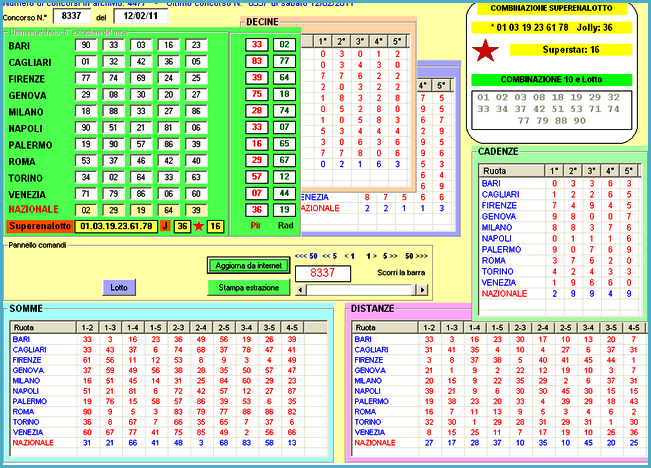
![]() Inserimento Estrazioni
Inserimento Estrazioni
L'estrazione potremo inserirla in pochi secondi e automaticamente collegandoci ad internet, evitandoci il dispreco di tempo necessario alla introduzione manuale ed evitando errori di digitazione.
In
seguito all'aggiornamento automatico vi apparirÓ
l'estrazione caricata in archivio ,
nonchÚ una serie di tabelle,tutte riferite
alla estrazione che appare a video,che ci indicheranno :
-
le figure
-
le decine
-
le cadenze
-
le somme fra gli estratti
-
le distanze fra gli estratti.
-
il valore piramidale dei 5 estratti di ciascuna ruota
-
il valore della radice quadra dei 5 estratti di ciascuna ruota
-
la combinazione vincente al Superenalotto
-
la combinazione vincente al 10 & Lotto.
Queste ulteriori indicazioni
saranno utili a quanti vorranno avere "informazioni
ciclometriche",
per ciascuna estrazione presente in archivio, sulla base delle quali elaborare e realizzare metodologie "di tipo visuale".
Quando avremo la necessitÓ di catturare determinati eventi spia,come la distanza o la somma fra due estratti in posizioni determinate o non,oppure quando vorremo catturare eventi spia legati alla presenza di determinate cadenze,figure,decine,oppure alla sortita di un determinato valore come radice quadrata o piramide,potremo attingere a pie' mani a questa sezione.
![]() Aggiornamento automatico delle estrazioni
Aggiornamento automatico delle estrazioni
Qualora vorreste accedere
all'inserimento automatico,useremo il tasto "Aggiorna da
internet"
il cui click farÓ aprire una finestrina che indica
l'aggiornamento automatico.
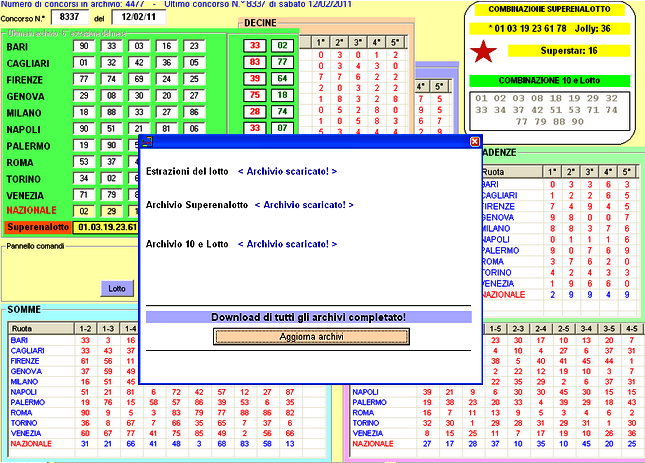
L'aggiornamento riguarderÓ sia l'estrazione lotto sia quella al Superenalotto che al 10 e Lotto: immaginatevi il tempo necessario qualora la si volesse inserire a mano.

![]() Stampa di una estrazione e
del prospetto estrazioni
Stampa di una estrazione e
del prospetto estrazioni
L'estrazione che appare a video,potremo anche stamparla : ci basterÓ pigiare sul tasto stampa estrazione e dare un nome A PIACERE alla stessa (esempio 30012010). Ci apparirÓ,di seguito,una form, che ci permetterÓ di stampare l'estrazione direttamente Pigiando sul tasto Stampa, oppure copiarla ed esportarla su un file word o su un foglio excel.
![]() Qualora
volessimo avere la visione di pi¨ di una estrazione,sempre rimanendo nel pannello che stiamo esaminando,ci basterÓ cliccare
sul pulsante "LOTTO".
Ci apparirÓ una form nella quale potremo scegliere
il gruppo di estrazioni da visualizzare ( le ultime 2,3,4,5,6,7 etc.
estrazioni),avendo anche la possibilitÓ di scegliere la
visualizzazione per
singola ruota o per ruote multiple in base alle nostre esigenze. Le estrazioni
che avremmo scelto di visualizzare potremo anche stamparle su carta per averne
memoria, oppure salvarle su un file word o excel
,da riprendere successivamente
in base alle nostre esigenze.
Qualora
volessimo avere la visione di pi¨ di una estrazione,sempre rimanendo nel pannello che stiamo esaminando,ci basterÓ cliccare
sul pulsante "LOTTO".
Ci apparirÓ una form nella quale potremo scegliere
il gruppo di estrazioni da visualizzare ( le ultime 2,3,4,5,6,7 etc.
estrazioni),avendo anche la possibilitÓ di scegliere la
visualizzazione per
singola ruota o per ruote multiple in base alle nostre esigenze. Le estrazioni
che avremmo scelto di visualizzare potremo anche stamparle su carta per averne
memoria, oppure salvarle su un file word o excel
,da riprendere successivamente
in base alle nostre esigenze.
![]() Per visualizzare il numero di estrazioni desiderato, dovremo scriverne il numero nella casella Raggio. Ad esempio, scrivendo in tale casella 20, oppure 100 oppure 120, visualizzeremo 21 estrazioni, 101 estrazioni o 121 estrazioni. Ovviamente, avremo anche la possibilitÓ di scegliere il concorso a partire dal quale contare le estrazioni da visualizzare,
Per visualizzare il numero di estrazioni desiderato, dovremo scriverne il numero nella casella Raggio. Ad esempio, scrivendo in tale casella 20, oppure 100 oppure 120, visualizzeremo 21 estrazioni, 101 estrazioni o 121 estrazioni. Ovviamente, avremo anche la possibilitÓ di scegliere il concorso a partire dal quale contare le estrazioni da visualizzare,
cosý come potremo scegliere se visualizzare le estrazioni di tutte le ruote o di ruote a nostra scelta. La selezione delle ruote avviene checkando le caselle che troviamo a fondo immagine. Noterete qui la presenza anche dei tasti "Seleziona tutte" e "Deseleziona tutte".
![]() Cliccando sul primo selezioneremo tutte le ruote, cliccando sul secondo deselezioneremo le ruote checkate, abilitate precedentemente. Noterete anche la presenza di una icona a forma di libro denominata "Esporta in html". Cliccando su questa icona visualizzeremo in formato web le estrazioni e potremo, finanche, salvarle in word, in excel oppure stamparle.
Cliccando sul primo selezioneremo tutte le ruote, cliccando sul secondo deselezioneremo le ruote checkate, abilitate precedentemente. Noterete anche la presenza di una icona a forma di libro denominata "Esporta in html". Cliccando su questa icona visualizzeremo in formato web le estrazioni e potremo, finanche, salvarle in word, in excel oppure stamparle.
Cliccando sulla icona "Esporta in html" otterremo la presente visualizzazione:
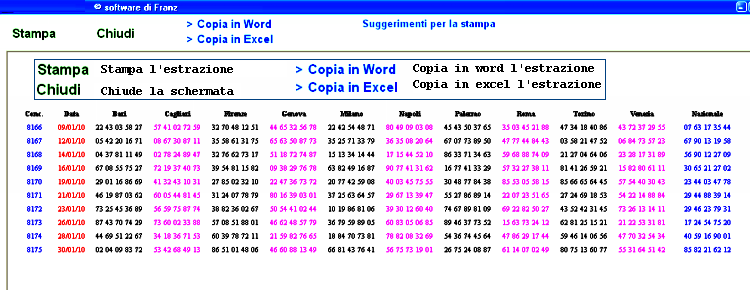
Scorrimento estrazioni
Per muoverci agevolmente nel quadro estrazionale,cioŔ scorrere il nostro archivio, potremo usare la barra di scorrimento generale oppure potremo saltare a 5 estrazioni addietro o in avanti , o 50 estrazioni addietro o in avanti cliccando sulle frecce di scorrimento, ben visibili nel nostro programma.
Nel men¨ delle estrazioni Ŕ presente una voce particolarmente importante e che si riferisce al "Genera archivi derivati ". E' necessario eseguire questa operazione successivamente all'aggiornamento delle estrazioni, in modo da avere archivi perfettamente allineati.
Per generare gli archivi derivati accederemo alla voce di men¨ estrazioni,sceglieremo "Genera archivi derivati" e provvederemo alla loro elaborazione. 
![]() Per la generazione degli archivi derivati, procedere nel modo seguente:
Per la generazione degli archivi derivati, procedere nel modo seguente:
1) cliccare sul pulsante "Carica Dati" e attendere che si valorizzino le caselle;
2) cliccare sul pulsante "Genera Db ritardi";
3) cliccare sul pulsante "Genera Db frequenze".
![]() La routine
"info estrazione"
La routine
"info estrazione"
Qualora desideraste visualizzare
l'estrazione corrente sotto ogni aspetto, da ogni angolazione vi basterÓ
fare click sulla icona "stravagante" che troviamo sia nella sezione di
cattura delle spie, sia nella sezione di intercettazione degli output. Le
informazioni ch'essa fornisce sono complete, esaustive e particolarmente
interessanti: potremo visualizzare le decine, cadenze, figure, i complementi
a 90, i simmetrici a 91, i vertibili, le somme con o senza F90, le distanze
orizzontali e verticali etc. Inoltre, avremo la possibilitÓ di evidenziare
numeri personali e addirittura isotopie fra numeri: avremo vita facile nel
visualizzare i valori estrazionali corrispondenti alle nostre richieste.
La scelta del tipo di visualizzazione la faremo usando la casella a
discesa ove sono descritte le diverse opzioni (Quella
viola, per intenderci). I risultati a video potremo esportarli
in formato web grazie alla agevole icona:
![]() .
.





Clicca qui ritornare al men¨ principale
![]() Cliccare
sul pulsante next per andare avanti e
back indietro ,nel tour guidato
Cliccare
sul pulsante next per andare avanti e
back indietro ,nel tour guidato